מדריך מפורט כיצד להשתמש באלכסה כאינטרקום
מדריך שימושי אחר / / August 04, 2021
פרסומות
העוזרת הקולית האישית של אמזון, אלכסה, רואה שפע של פונקציות שימושיות. השמעת המוזיקה המועדפת עליך, יצירת רשימת מטלות, הגדרת אזעקה, קבלת מידע בזמן אמת הקשור לתנועה וחדשות חדשות הם רק כמה מהראויים לציון. כמו כן, יש עוד תכונה פעוטה קטנטנה שלא רבים עשויים להיות מודעים לה. אתה יכול גם להשתמש ב- Alexa כמכשיר אינטרקום.
בדומה לאופן שבו מכשיר אינטרקום מסוגל לבצע תקשורת חד כיוונית או דו כיוונית בקלות, כך הדבר גם בהיצע של אמזון. באמצעות שתיים מהפונקציות השימושיות שלה בצורה של Drop-In והכרזה, תוכל לחקות את הפונקציונליות של אינטרקום בשלמותו. כל מה שנדרש הוא מכשיר תומך ב- Alexa כגון Echo ואז תוכלו להשתמש בו בקלות כאינטרקום. להלן כל ההוראות הנדרשות בנושא זה.
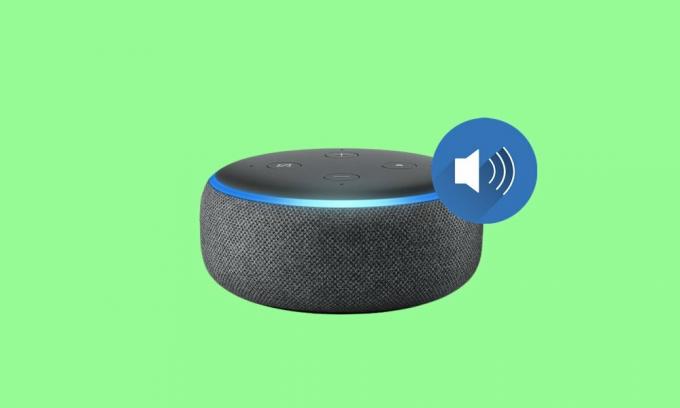
כיצד להשתמש באלכסה כאינטרקום
לפני שנפרט את ההוראות, בואו נהיה מודעים לשתי התכונות הללו. ראשית, תכונת ה- Drop-In מאפשרת לך ליצור קשר עם משתמשים אחרים מבלי שהם יצטרכו להרים את קולך או את שיחת הווידאו שלך. זה יתחבר אליהם באופן אוטומטי ותוכל להתחיל את השיחה, כמו כן, תוכל גם להיות מסוגל להאזין לאודיו סביב הרמקולים של המאזין. מכאן ש- Drop-In היא שתי שיחות.
פרסומות

עם זאת, אם ברצונך ליזום שיחה חד-כיוונית כגון שידור הודעה, תוכל להיעזר בתכונת ההכרזה. כפי שעולה משמו, הוא מאפשר לך לשדר את המסר שלך לכל הרמקולים המחוברים (ולא לרמקול ספציפי אחד כפי שהיה במקרה של Drop-In). אז עם זאת, יתכן שיש לך מושג מושלם על שתי התכונות הללו. בואו נפנה את תשומת ליבנו כיצד להשתמש באלקסה כאינטרקום באמצעות שתי התכונות הללו.
שימוש ב- Drop-in כאינטרקום
מכיוון ש- Drop-in אינו מחייב את המשיב להרים את השיחה, ומכאן שהוא עשוי להוות עניין עבור חלק מהפרטיות. אמזון שמה לב לאותו דבר ולא הפעילה את התכונה הזו בדרכים. יהיה עליך להפעיל תכונה זו עבור אנשי הקשר הרצויים והם, בתורם, צריכים להוסיף אותך גם עבור Drop-In זה. כך ניתן לעשות זאת:
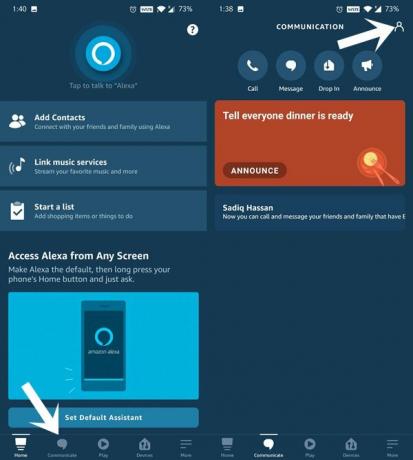
- הפעל את אפליקציית Alexa ועבר למקטע תקשורת
- לאחר מכן הקש על סמל אנשי הקשר הממוקם בפינה השמאלית העליונה.
- בחר את איש הקשר הרצוי מהרשימה ולבסוף, הפעל את אפשרות איש הקשר יכול להיכנס בכל עת.
- וודא שהאדם שהוספת גם מוסיף אותך לרשימת ה Drop-In שלו.
לאחר שתסיים, כעת תוכל להמשיך בצעדים לשימוש באלקסה כאינטרקום באמצעות תכונת ה- Drop-In. רק וודא שיש לך את אפליקציית Alexa מותקן במכשיר שלך ויש לו לפחות מכשיר הד אחד. אם אתה מסמן את שתי הדרישות האלה, המשך עם השלבים הבאים:

פרסומות
- הפעל את אפליקציית Alexa במכשיר שלך ועבור למכשירים הממוקמים בפינה השמאלית התחתונה.
- בתוך החלק התקנים תראה שתי כרטיסיות שונות. הראשון הוא "Echo & Alexa" אשר יפרט את מכשירי אמזון ברשת שלך. השני יציג את כל המכשירים המותאמים ל- Alexa.
- עליך לעבור למקטע Echo & Alexa (מכיוון שלא כל המכשירים התומכים ב- Alexa תומכים בתכונה זו).
- תראה רשימה של כל המכשירים המחוברים יחד עם שמותיהם.
- עכשיו פשוט השתמש בפקודה Drop-In יחד עם שם המכשיר והמשימה עומדת על כולה. לדוגמא, אם מכשיר ההד שלך נקרא חדר שינה, אז אתה יכול לומר "Alexa, היכנס לחדר השינה".
- לבסוף, כשתסיים עם זה, פשוט אמור "אלכסה, תנתק."
זהו זה. אלה היו הצעדים לשימוש באלקסה כאינטרקום באמצעות תכונת ה- Drop-In. בואו לבדוק כיצד ניתן לעשות זאת באמצעות תכונת ההכרזה.
השתמש בהכרזה של Alexa כאינטרקום
תכונה זו עשויה להיות שימושית אם אתה מעדיף לשדר את ההודעה שלך לכל המכשירים המחוברים. כמו כן, אם אתה רק מחפש שיחה חד כיוונית ולא שיחה, אז אתה יכול לנסות את התכונה הזו. כל מה שנדרש הוא לומר "אלכסה, הודיע." לאחר מכן היא תבקש את ההודעה שלך, תדבר אותו דבר ואז היא תשודר לכל המכשירים המחוברים. אתה יכול גם לעבור לתקשורת> הכרזה ולהקליד או לומר את ההודעה שלך.
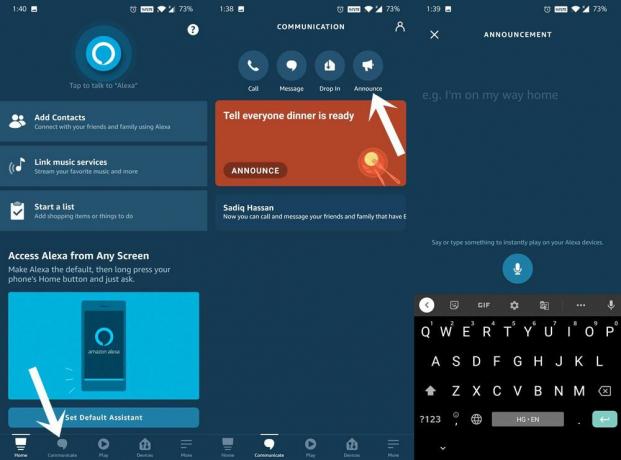
פרסומות
אז כל זה היה מהמדריך הזה כיצד להשתמש באלקסה כאינטרקום. שיתפנו שתי שיטות שונות עבור אותו: שימוש ב- Drop-In והכרזה. שניהם עושים את עבודתם בצורה יעילה למדי עם כמה גורמים מבדילים. תן לנו לדעת בתגובות איזו מהן עומדת כשיטה המועדפת עליך. לסיום, הנה כמה טיפים וטריקים לאייפון, טיפים וטריקים למחשב, ו טיפים וטריקים של Android שכדאי שתבדוק גם כן.



